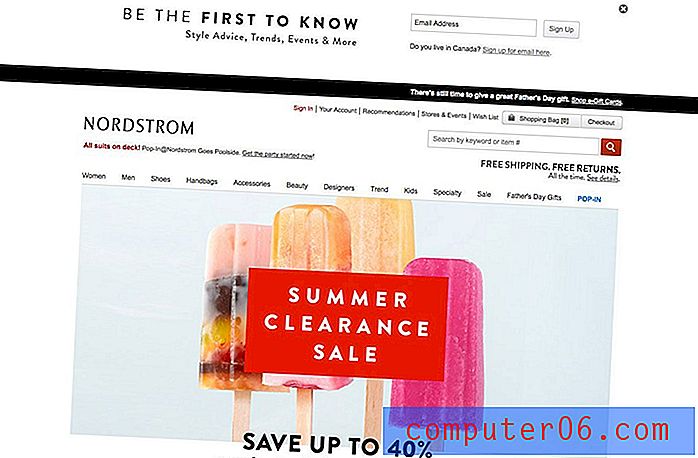Jak zresetować układ panelu obszaru roboczego w Photoshop CS5
Po długim okresie używania Adobe Photoshop CS5 otworzysz i zamkniesz wiele różnych paneli. Panele to elementy po prawej stronie okna programu Photoshop, które mogą wyświetlać informacje o warstwie i opcje tekstowe, a także historię obrazu i wszelkich zarejestrowanych działań. Chociaż są niezbędne podczas korzystania z Photoshopa, mogą przeszkadzać w pracy na płótnie, powodując okresowe przesuwanie, oddokowywanie lub zamykanie. Może to spowodować niechlujny interfejs programu Photoshop, co może negatywnie wpłynąć na wydajność. W końcu będziesz chciał wiedzieć, jak przywrócić układ paneli Photoshop CS5 do ich domyślnego stanu, który pozwoli ci zacząć od domyślnych paneli, zadokowanych we właściwych pozycjach.
Zresetuj domyślny układ paneli w Photoshop CS5
Domyślnie Photoshop CS5 zawiera trzy obszary robocze - Projektowanie, Malowanie i Fotografia . Każdy z tych obszarów roboczych ma własną domyślną konfigurację, która ma na celu polepszyć działanie programu, jeśli wykonujesz akcję należącą do jednej z tych kategorii. Wykonanie poniższych kroków w celu zresetowania konfiguracji paneli spowoduje zresetowanie konfiguracji tylko dla aktualnie wybranego obszaru roboczego. Jeśli zmodyfikowałeś układ w obszarach roboczych innych niż obecnie aktywny, musisz również zresetować te obszary robocze.
Krok 1: Rozpocznij od otwarcia Adobe Photoshop. Photoshop otworzy się z ostatnio używanym obszarem roboczym, więc jeśli nigdy nie zmienisz obszarów roboczych, to ten, który chcesz zresetować do domyślnych opcji.
Krok 2: Kliknij opcję Okno u góry okna.

Krok 3: Kliknij Obszar roboczy, a następnie kliknij Resetuj projekt, Resetuj malowanie lub Resetuj fotografię, w zależności od tego, który obszar roboczy jest aktualnie aktywny.
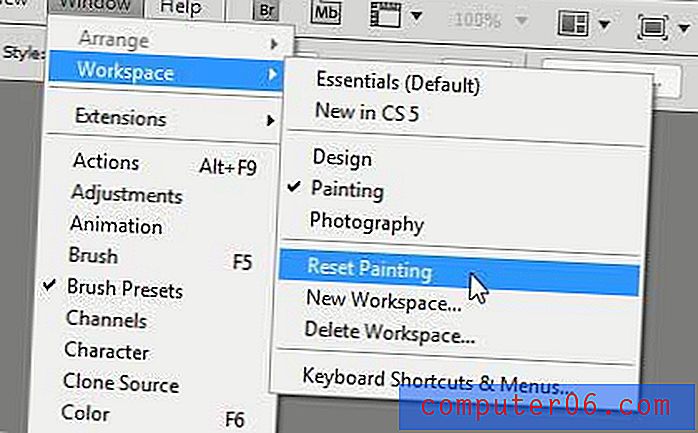
Panele po prawej stronie okna zostaną przywrócone do pierwotnego układu.